< この記事をシェア >
Androidスマホ(Pixelシリーズなど)で電源ボタンを長押し時のメニューを変更する方法です。
アシスタント起動⇔電源メニュー(シャットダウンや再起動など)を切り替えることができます。
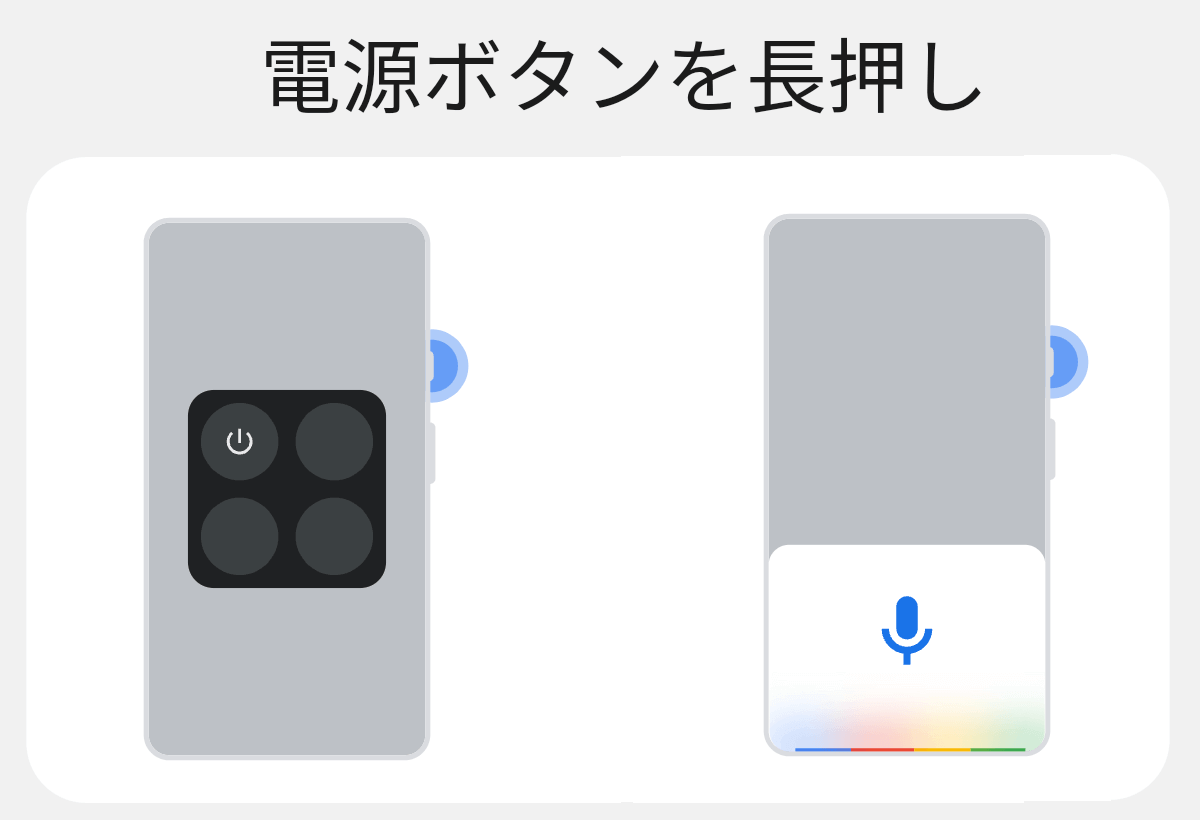
[2024年10月9日 更新]
最新の手順に更新しました。
Pixel 6が登場した時のAndroid 12から全体的なUIや各ボタンなどの役割がけっこう変更されています。
発売時からAndroid 12を搭載して販売されているPixel 6シリーズの場合、初期設定だと電源ボタンを長押しすることでGoogleアシスタントが起動します(Pixel 6シリーズの場合は電源ボタン&ボリュームアップキーで電源メニューが表示されます)
電源ボタン長押し時のメニューは、アシスタント起動⇔電源メニューを切り替えることができる
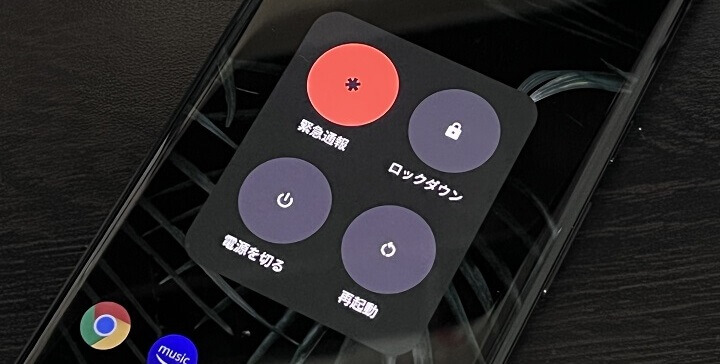
従来、Androidスマホの電源ボタンを長押しした時は「電源メニュー(シャットダウンや再起動を選べるメニュー)」が表示されていました。
Android 12になった後は、初期設定がアシスタント起動になっていたためかなり違和感が…
やっぱり電源オフや再起動は、電源ボタンのみで解決したい。。
これ、自分で標準設定を変更すれば、アシスタント起動⇔電源メニュー表示の切替ができます。
この記事では、PixelシリーズなどのAndroidスマホで電源ボタン長押し時に表示されるメニューを変更する(アシスタント起動⇔電源メニュー表示を切り替える)方法を紹介します。
【Android】電源ボタン長押し時のメニューを変更する方法
アシスタント起動⇔電源メニュー(シャットダウンや再起動など)に切り替えることができる
Pixelシリーズなどでどうぞ
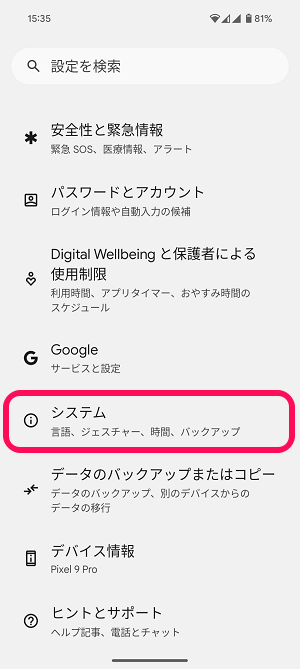
Androidの設定を開きます。
「システム」をタップします。
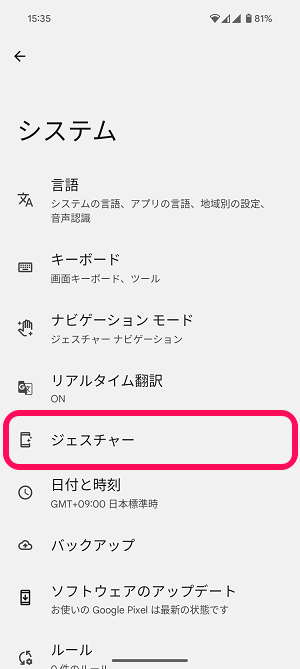
「ジェスチャー」をタップします。
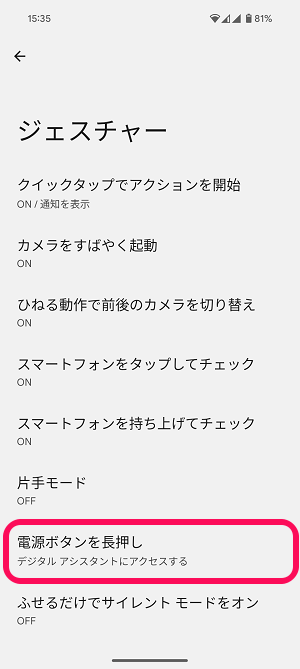
このAndroidスマホ(今回はPixel)で利用できるジェスチャー操作一覧が表示されます。
「電源ボタンを長押し」をタップします。
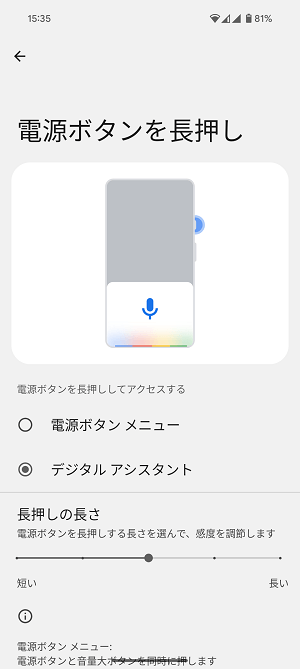
電源ボタン長押し時のメニューが表示されます。
Pixelの初期設定は←のようにアシスタント起動設定となっていました。
なお、アシスタント起動を選択している場合は、長押しの長さ(感度)を調整することもできます。
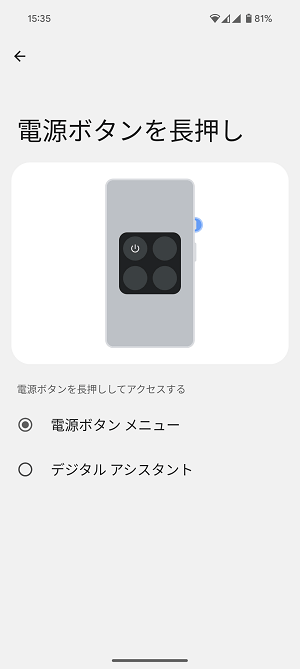
電源ボタン長押しで再起動やシャットダウンが選択できる電源メニューを表示したい場合は、「電源ボタンメニュー」を選択すればOKです。
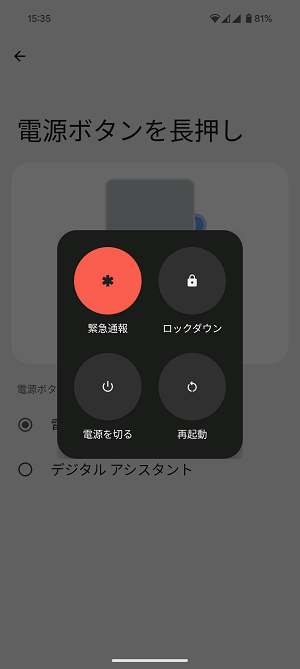
「電源ボタンメニュー」を選択した状態でスマホの電源ボタンを長押しすると、アシスタントは起動せずに電源オフや再起動など電源メニューが表示されるようになります。
スマホの電源ボタン長押しはやっぱり電源関連のメニューが表示されるべきでしょ!という人はAndroidの設定からやってみて
アシスタントが起動するのがウザい…と感じている人もこの設定を
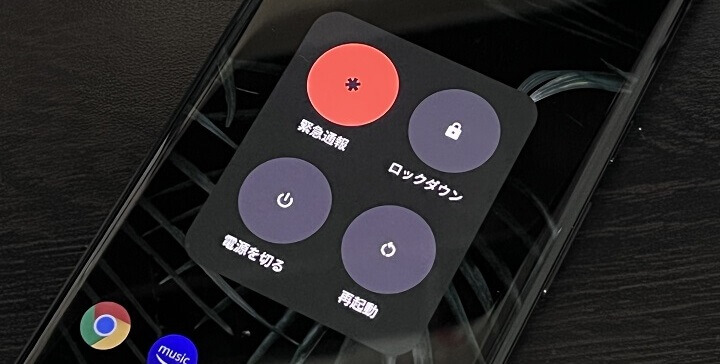
初めてPixel 6 Proを使った時は、「このスマホどうやって電源切るんだよ…」とちょっと戸惑ったこともありました。
今後販売されるAndroid 12~を搭載したスマホの場合、Pixel以外にも電源ボタン長押し=Googleアシスタント起動が初期設定となっているものもあるかもしれません。
Androidスマホの電源ボタンを長押ししてGoogleアシスタントが起動するのがウザい、従来同様の仕様に戻したいという場合は、この記事で紹介した設定を行ってみてください。
< この記事をシェア >
\\どうかフォローをお願いします…//
この【Android】電源ボタンを長押し時に表示されるメニューを変更する方法 – Pixelはアシスタント起動⇔電源メニュー(再起動など)を切り替えることができるの最終更新日は2024年10月9日です。
記事の内容に変化やご指摘がありましたら問い合わせフォームまたはusedoorのTwitterまたはusedoorのFacebookページよりご連絡ください。

























